Эксплуатация аппарата Kyocera Ecosys M2835DW
Загрузка оригиналов
Разместите оригиналы на стекле оригинала или загрузите в автоподатчик оригиналов в зависимости от формата, типа, объема и функции оригинала.
• Стекло оригинала: разместите лист, книгу, открытки и конверты.
• Автоподатчик оригиналов: загрузите несколько оригиналов. Также можно загрузить двусторонние оригиналы.
Размещение оригиналов на стекле оригинала
На стекло оригинала можете класть не только обычные листовые оригиналы, но и книги или журналы.
1 Положите оригинал сканируемой стороной вниз.
2 Выровняйте оригинал по левому дальнему углу линеек с метками размера оригинала.
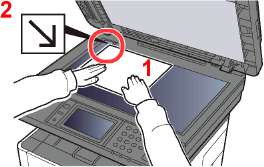
Размещение на стекле экспонирования конвертов или карточек
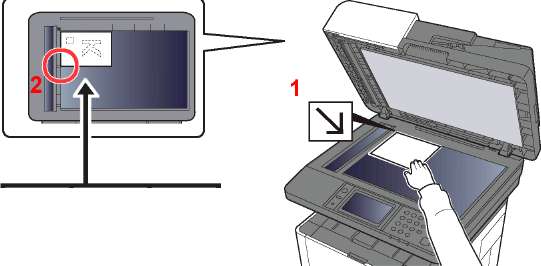
1 Положите оригинал сканируемой стороной вниз.
2 Выровняйте оригинал по левому дальнему углу линеек с метками размера оригинала.
Во избежание травм не оставляйте автоподатчик оригиналов открытым.
• При закрытии автоподатчика оригиналов не прилагайте чрезмерных усилий. Из-за чрезмерного нажатия стекло оригинала может треснуть.
• При размещении на аппарате книг или журналов автоподатчик оригиналов должен быть в открытом состоянии.
Загрузка оригиналов в автоподатчик оригиналов
Автоподатчик оригиналов автоматически сканирует каждый лист многостраничного оригинала. Автоподатчик оригиналов поддерживает следующие типы оригиналов.
|
Плотность
|
От 50 до 160 г/м2
|
|
Форматы
|
Максимальный — Folio (Legal), минимальный —А6 (Statement)
|
|
Количество листов
|
Обычная бумага (80 г/м2): 50 листов или меньше (оригиналы разных форматов: 50 листов) Плотная бумага (120 г/м2): 25 листов или меньше
|
Не используйте с автоподатчиком оригиналы следующих типов. В противном случае возможно замятие оригиналов или загрязнение автоподатчика оригиналов.
• Края оригиналов со скобами скоросшивателя или скрепками (Перед загрузкой удалите все скрепки или скобы скоросшивателя, распрямите замятости, складки или загнутые уголки. Несоблюдение этого правила может привести к застреванию оригиналов).
• Оригиналы со следами клея или с клейкой лентой
• Оригиналы с вырезанными фрагментами
• Скрученный оригинал
• Оригиналы со складками (разравнивайте складки перед загрузкой; несоблюдение этого правила может привести к застреванию оригиналов.)
• Копировальная бумага
• Мятая бумага
• Перед загрузкой оригиналов убедитесь в отсутствии документов в выходном лотке оригиналов. В противном случае может произойти замятие новых оригиналов.
Не прикладывайте усилий к верхней крышке автоподатчика оригиналов, например, не следует на ней выравнивать оригиналы. Это может привести к ошибке автоподатчика оригиналов.
Откройте лоток для оригиналов и отрегулируйте положение направляющих ширины оригиналов.
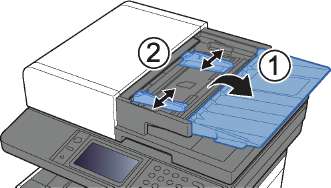
Сканируемая сторона должна быть направлена вверх. Плавно переместите ведущую кромку листа в автоподатчик оригиналов настолько, насколько она войдёт.
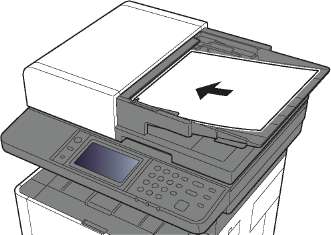
Убедитесь в том, что направляющие ширины придвинуты вплотную к краям оригиналов. Если имеется зазор, повторно отрегулируйте направляющие ширины оригиналов. Наличие зазора может стать причиной замятия оригиналов.
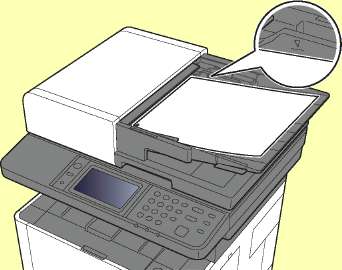
Убедитесь, что высота стопки загруженных оригиналов не превышает указанный уровень. Превышение максимального уровня загрузки может привести к застреванию оригиналов.
Оригиналы с перфорированными отверстиями или линиями следует загружать таким образом, чтобы сканирование перфорированных участков выполнялось в последнюю очередь.
Откройте ограничитель оригиналов в соответствии с размером установленного оригинала (формат оригинала: Folio/Legal).

Загрузка бумаги в универсальный лоток
При печати на какой-либо специальной бумаге обязательно используйте универсальный лоток.
При использовании бумаги плотностью 106 г/м2 или больше задайте тип бумаги "Плотная" и укажите плотность используемой бумаги.
Удаляйте каждую пленку из внутреннего лотка после печати на ней. Если не удалять пленки из внутреннего лотка, это может привести к застреванию бумаги.
Универсальный лоток имеет следующую емкость:
• Обычная (80 г/м2) или переработанная бумага: 100 листов
• Плотная бумага (209 г/м2): 5 листов
• Плотная бумага (157 г/м2): 5 листов
• Плотная бумага (104,7 г/м2): 70 листов
• Hagaki (Карточки): 15 листов
• Конверт DL, Конверт С5, Конверт № 10, Конверт № 9, Конверт № 6 3/4, Конверт Monarch, Youkei 4, Youkei 2: 5 листов
• Прозрачная пленка: 1 лист


Отрегулируйте размер универсального лотка.
На универсальном лотке отмечены форматы бумаги.
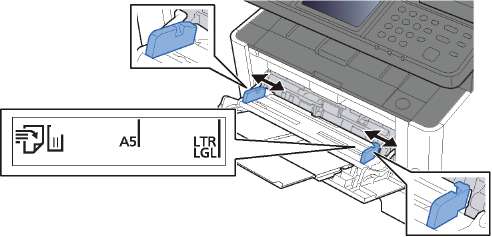 Загрузите бумагу.
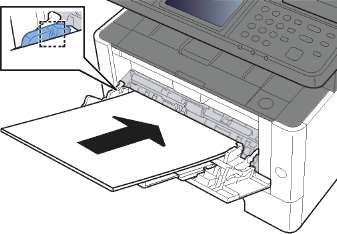 Вставьте бумагу вдоль направляющих ширины бумаги в лоток до упора.
После извлечения новой бумаги из упаковки пролистайте стопку веером, прежде чем загружать ее в универсальный лоток.
Загружайте бумагу стороной для печати вверх.
Скрученная бумага должна быть перед использованием расправлена.
При загрузке бумаги в универсальный лоток убедитесь, что в лотке не осталась бумага от предыдущего задания. Если в универсальном лотке осталось небольшое количество бумаги, а вам необходимо добавить больше, вначале удалите из лотка оставшуюся бумагу, а затем добавьте ее к новой, перед тем как поместить назад в лоток.
При наличии зазора между бумагой и направляющими ширины повторно отрегулируйте направляющие ширины, чтобы избежать перекоса листов при подаче и замятия бумаги.
Убедитесь, что высота стопки загруженной бумаги не превышает предельное значение загрузки.
Укажите тип бумаги, загружаемой в универсальный лоток, на панели управления.
Загрузка конвертов или карточек в универсальный лоток
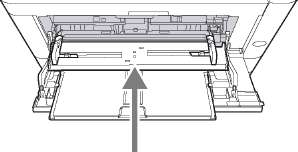
1 Oufukuhagaki (возвратная открытка)
2 Hagaki (карточки)
3 Конверты портретной ориентации
4 Конверты альбомной ориентации
Используйте возвратную открытку Oufukuhagaki в развернутом виде.
Способ загрузки конверта (ориентация и сторона загрузки) отличается для разных типов конвертов. При неправильной загрузке конверта печать может быть выполнена в неверном направлении или на стороне, не предназначенной для печати.
Избранное
Часто используемые функции можно зарегистрировать как избранные, что упростит их вызов.
На данном аппарате предварительно зарегистрированы перечисленные ниже функции. Их можно удалить; также можно регистрировать новые функции.
|
Имя избранной функции
|
Описание
|
Функции, зарегистрированные по
|
|
|
|
ID Card Copy
|
Используйте данную программу при копировании водительских прав или страхового полиса.
При сканировании лицевой и обратной стороны документа обе стороны будут располагаться на одной стороне листа бумаги.
|
• Функции копирования Программный режим
• Совместить: [2 в 1] Непрерывное сканирование: [Вкл.] Формат оригинала: [A5/Statement] Выбор бумаги: Кассета 1 Масштаб: [Автомасштабирование]
|
|
Paper Saving Copy
|
Используется для уменьшения расхода бумаги. С помощью следующего экрана можно задать совмещение страниц и двустороннее копирование.
|
Функции копирования Режим мастера
• Совместить: [2 в 1] Оригинал: [1-сторонняя] Двусторонняя: [1-стор.»2-стор.]
Выбор бумаги: Кассета 1 Копии 1
|
|
Scan to PC (Address Entry)
|
Используется, если нужно отправить изображение либо в общую папку на ПК, либо в папку на сервере FTP. Такие настройки, как адресат и выбор цвета, можно задать, следуя указаниям на экране.
|
Функции отправки • Режим мастера
• Адресат: Новая папка ПК Выбор цвета: [Полноцветный] Ввод имени файла: По умолчанию Формат файла: [PDF] Непрерывное сканирование: [Откл.] Разрешение сканирования: [300 х 300 т/д]
|
|
Scan to PC (Address Book)
|
Используется, если нужно отправить изображение либо в общую папку на ПК, зарегистрированном в адресной книге, либо в папку на сервере FTP. Такие настройки, как адресат и выбор цвета, можно задать, следуя указаниям на экране.
|
Функции отправки • Режим мастера
• Адресат: Адресная книга Выбор цвета: [Полноцветный] Ввод имени файла: По умолчанию Формат файла: [PDF] Непрерывное сканирование: [Откл.] Разрешение сканирования: [300 х 300 т/д]
|
|
Scan to E-mail (Address Entry)
|
Используется, если нужно отправить изображение на адрес электронной почты. Такие настройки, как адресат и выбор цвета, можно задать, следуя указаниям на экране.
|
Функции отправки • Режим мастера
• Адресат: Новый адрес эл. почты Выбор цвета: [Полноцветный] Ввод имени файла: По умолчанию Формат файла: [PDF] Непрерывное сканирование: [Откл.] Разрешение сканирования: [300 х 300 т/д] Тема сообщения: По умолчанию Текст сообщения: По умолчанию
|
|
Имя избранной функции
|
|
Описание
|
|
Функции, зарегистрированные по умолчанию
|
|
|
Scan to E-mail (Address Book)
|
Используется, если нужно отправить изображение на адрес электронной почты, зарегистрированный в адресной книге. Такие настройки, как адресат и выбор цвета, можно задать, следуя указаниям на экране.
|
• Функции отправки Режим мастера
• Адресат: Адресная книга Выбор цвета: [Полноцветный] Ввод имени файла: По умолчанию Формат файла: [PDF] Непрерывное сканирование: [Откл.] Разрешение сканирования: [300 х 300 т/д] Тема сообщения: По умолчанию Текст сообщения: По умолчанию
|
Можно зарегистрировать до 20 настроек в качестве избранных функций.
При регистрации избранного можно выбрать один из двух способов его вызова:
• Режим мастера: обращение к зарегистрированным параметрам и их настройка выполняется по порядку, по мере просмотра и изменения каждой из них.
• Программный режим: вызов параметров происходит сразу после нажатия клавиши, которой они присвоены.
Регистрация избранного в режиме мастера
Откройте экран.
Клавиша [Главный экран] > [Экран задач] > [Избранное]
Зарегистрируйте избранное.
1 [Меню] > [Добавить]
2 Выберите тип задания.
3 Выберите [Мастер настройки].
4 Выберите функцию, которую нужно вызвать > [Далее]
Если типом задания является "Копирование", экран способа вызова адресата не отображается.
5 Введите новое имя избранного > [Далее]
6 Проверьте настройки и внесите необходимые изменения или добавьте данные.
|
Параметр
|
Описание
|
|
|
|
Имя
|
Введите имя, которое будет отображаться на экране избранного (до 32 символов).
|
|
Тип задания
|
Отображение информации о типе выбранного задания.
|
|
Номер*1
|
Введите номер избранной функции.
Если ввести 00, будет автоматически присвоен наименьший доступный номер.
|
|
Адресат*2
|
Выбор способа вызова адресата.
|
|
Функции
|
Выбор функций, отображаемых в мастере настройки.
|
|
Тип функции
|
Выбор способа вызова избранного.
|
*1 Если включено управление входом пользователей в систему, изменение настроек возможно только после входа в систему с правами администратора. *2 Отображается, если тип задания — [Отправить] или [ФАКС].
7 Нажмите [Сохранить].
Избранное будет зарегистрировано.
8 Откроется экран "Добавить новую функцию к главному экрану?". Для отображения зарегистрированного избранного на главном экране нажмите [Да] и укажите положение, в котором должна отображаться пиктограмма зарегистрированного избранного, а затем выберите [Сохранить].
Регистрация избранного в программном режиме
При регистрации избранного в программном режиме выполните настройку функции копирования, функции передачи, функции факса, адресата или других параметров, которые нужно зарегистрировать.
Откройте экран.
1 Клавиша [Главный экран] > [Отправить]
2 Выберите функции отправки и адресатов, чтобы зарегистрировать их в программе.
3 Выберите [Избранное].
Зарегистрируйте избранное.
1 [Меню] > [Добавить]
2 Выберите тип задания.
3 Выберите [Программа].
4 Введите новое имя избранного > [Далее]
5 Проверьте настройки и внесите необходимые изменения или добавьте данные.
|
Параметр
|
Описание
|
|
|
|
Имя
|
Введите имя, которое будет отображаться на экране избранного (до 32 символов).
|
|
Номер*1
|
Введите номер избранной функции.
Если ввести 00, будет автоматически присвоен наименьший доступный номер.
|
|
Тип задания
|
Отображение информации о типе выбранного задания.
|
|
Тип функции
|
Выбор способа вызова избранного.
|
*1 Если включено управление входом пользователей в систему, изменение настроек возможно только после входа в систему с правами администратора.
6 Нажмите [Сохранить].
Избранное будет зарегистрировано.
7 Откроется экран "Добавить новую функцию к главному экрану?". Для отображения зарегистрированного избранного на главном экране нажмите [Да] и укажите положение, в котором будет отображаться пиктограмма зарегистрированного избранного, а затем нажмите [Сохранить].
Вызов избранного в режиме мастера
Откройте экран.
Выберите зарегистрированные функции [Избранное] на главном экране или выберите пиктограмму, отображаемую в [Экран задач] > [Избранное].
Выполните избранную функцию.
1 Зарегистрированные экраны отображаются по порядку. Выполните нужные настройки и нажмите [Далее].
После завершения всех настроек откроется экран подтверждения.
Для редактирования параметров нажмите [< Назад] и внесите необходимые изменения.
2 Положите оригиналы > клавиша [Старт]
Вызов избранного в программном режиме
Откройте экран.
Выберите зарегистрированные функции [Избранное] на главном экране или выберите пиктограмму, отображаемую в [Экран задач] > [Избранное].
Выполните избранную функцию.
Положите оригиналы > клавиша [Старт]
Редактирование избранного
Можно изменить номер и имя избранного.
Откройте экран.
Клавиша [Главный экран] > [Экран задач] > [Избранное]
Отредактируйте избранную функцию.
1 [Меню] > [Изменить]
2 Выберите избранную функцию, которую нужно редактировать.
3 Измените номер и имя избранного.
4 [Сохранить] > [Да]
Удаление избранного
Откройте экран.
Клавиша [Главный экран] > [Экран задач] > [Избранное]
Удалите избранное.
1 [Меню] > [Удалить]
2 Выберите избранную функцию для удаления.
3 Выберите [Да].
Регистрация ярлыков
Можно зарегистрировать ярлыки для простого доступа к часто используемым функциям. Настройки выбранной функции также можно зарегистрировать. При необходимости, имя связанной с зарегистрированным ярлыком функции может изменяться.
Добавление ярлыков
Регистрация ярлыков выполняется в окне "Функции" каждой функции.
Откройте экран.
На экране "Копирование", "Передача" или "ФАКС" выполните следующие действия: [Функции] > [Доб/Правк Ярлык]
Если для управления пользователями установлена локальная аутентификация и пользователь входит в систему с правами пользователя, пункт [Доб/Прав Ярлык] не отображается.
Зарегистрируйте ярлыки.
1 Выберите [Добавить].
2 Выберите клавишу для регистрации общего ярлыка.
Если выбранный номер ярлыка уже существует, зарегистрированный ярлык можно заменить новым.
3 Выберите экран функции, который будет отображаться с ярлыком.
4 Введите имя ярлыка > [Далее]
Можно ввести до 24 символов.
5 Нажмите [Сохранить].
Ярлык зарегистрирован.
Редактирование ярлыков
На экране "Функции" каждой функции выберите [Доб/Правк Ярлык] в нижней части экрана.
Отредактируйте ярлык.
1 Выберите [Изменить].
2 Выберите тип и номер ярлыка, который вы хотите редактировать.
3 Выберите [Номер] или [Имя].
4 Измените настройки > [ОК]
5 [Сохранить] > [Да]
Удаление ярлыков
На экране "Функции" каждой функции выберите [Доб/Правк Ярлык] в нижней части экрана.
Удалите ярлык.
1 Выберите [Удалить].
2 Выберите ярлык, который вы хотите удалить.
3 Выберите [Да].
Копирование
Здесь представлены основные процедуры копирования и порядок отмены копирования.
Основные операции
Клавиша [Главный экран] > [Копировать] Положите оригиналы.
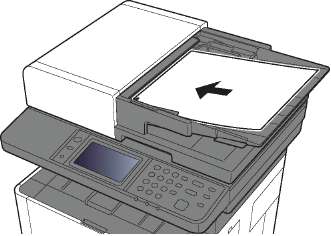

Выберите функции.
Для настройки параметров функций нажмите клавишу функции. При нажатии [Функции] другие доступные функции будут показаны в виде списка.
С цифровой клавиатуры введите количество копий.
Установите необходимое число копий, не превышающее 999.
Нажмите клавишу [Старт].
Начнется копирование.
Часто используемый метод передачи
Данный аппарат позволяет передать отсканированное изображение в виде файла, прикрепленного к сообщению электронной почты, или сохранить на компьютере, подсоединенном по сети. Для этого необходимо задать адрес отправителя и назначение (адрес получателя) в сети.
Для передачи по электронной почте необходимо наличие сетевой среды, которая обеспечит связь аппарата с почтовым сервером. Рекомендуется использование локальной сети (LAN) для обеспечения высокой скорости и безопасности передачи.
Ниже приведена процедура обычной передачи. Предусмотрены следующие четыре режима.
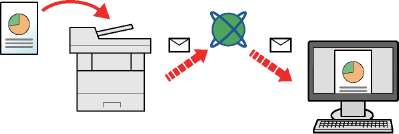
Передача в папку (SMB): сохранение отсканированного изображения оригинала в общей папке любого компьютера.
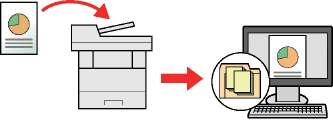
Сканирование данных изображения с помощью TWAIN / WIA: сканирование документа с использованием TWAIN или WIA-совместимого приложения.
Предусмотрена возможность комбинирования режимов передачи.
Функцию факса можно использовать только на изделиях, для которых она предусмотрена.
Передача документа по электронной почте
При выполнении передачи с использованием беспроводной ЛВС заблаговременно выберите интерфейс для функции передачи.
Настройка параметров перед отправкой
Прежде чем отправить электронное письмо, задайте значения настроек SMTP и электронной почты с помощью Command Center RX.
Передача отсканированного документа по электронной почте
Клавиша [Главный экран] > [Отправить] Положите оригиналы.
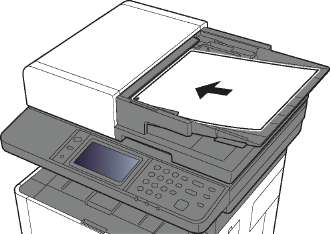

На начальном экране отправки выберите [Электронная почта].
Введите адрес электронной почты адресата > [ОК]
Можно ввести до 128 символов.
Для ввода нескольких адресатов выберите [Следующий адресат] и введите следующего адресата. Можно задать до 100 адресов электронной почты.
Можно зарегистрировать введенный адрес e-mail в адресной книге, выбрав [Меню] > [Добав. в адр. книгу]. Можно также заменить информацию о ранее зарегистрированном адресате.
Адресатов можно изменить позже.
Настройка параметров перед отправкой
Перед отправкой документа выполните указанные ниже настройки.
• Запишите имя компьютера и полное имя компьютера
• Запишите имя пользователя и имя домена
• Создайте общую папку и запишите сведения о ней
• Настройте брандмауэр Windows
Передача документа в требуемую общую папку на компьютере
Клавиша [Главный экран] > [Отправить] Положите оригиналы.
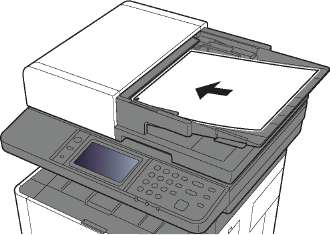

На начальном экране отправки выберите [Папка].
Выберите тип папки [SMB].
Выберите способ задания папок.
Для поиска папки на ПК в сети выберите [Поиск папки в сети] или [Поиск папки по имени хоста].
Если выбран вариант [Поиск папки в сети], можно выполнить поиск адресата по всем компьютерам в сети.
Если выбран вариант [Поиск папки по имени хоста], можно ввести данные "Домен/ Рабочая группа" и "Имя хоста" для поиска адресата по компьютерам в сети.
Можно вывести на экран до 500 адресов. На открывшемся экране выберите имя хоста (имя компьютера), которое нужно указать, и выберите [Далее]. Появится экран ввода регистрационного имени пользователя и пароля.
После ввода регистрационного имени пользователя и пароля ПК адресата отобразятся общие папки. Выберите папку, которую нужно задать, и нажмите [Далее]. Адрес выбранной общей папки будет установлен.
Выберите папку из списка результатов поиска.
Введите информацию об адресате.
Введите дальнейшую информацию. После ввода каждого пункта нажимайте [Далее] для перехода к следующему пункту.
Передача документа в папку на сервере FTP (сканировать на FTP)
Настройка параметров перед отправкой
Перед отправкой документа выполните указанные ниже настройки FTP-клиента (передача).
Передача документа в папку на сервере FTP
Клавиша [Главный экран] > [Отправить] Положите оригиналы.
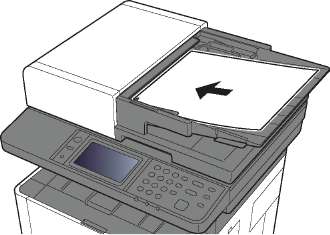

На начальном экране отправки выберите [Папка].
Выберите тип папки [FTP].
Введите информацию об адресате.
Введите дальнейшую информацию. После ввода каждого пункта нажимайте [Далее] для перехода к следующему пункту.
Сканирование с помощью TWAIN или WIA
Настройка параметров перед отправкой
Перед отправкой документа убедитесь в том, что на компьютере установлен и настроен драйвер TWAIN/WIA.
Сканирование документа с помощью приложения
В данном подразделе объясняется, как отсканировать оригинал с помощью TWAIN. Аналогично используется драйвер WIA.
Откройте экран.
1 Активируйте программное приложение, поддерживающее TWAIN.
2 С помощью приложения выберите аппарат и откройте диалоговое окно.
В открывшемся диалоговом окне выберите параметры сканирования.
Положите оригиналы.
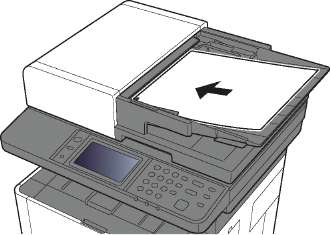

Выполните сканирование оригиналов.
Нажмите кнопку [Сканировать]. Будут отсканированы данные документа.
Полезный метод передачи
Можно указать следующие полезные методы сканирования (передачи).
WSD Сканирование: изображения оригиналов, отсканированные данным аппаратом, будут сохранены в виде файлов на компьютере с поддержкой WSD.
Сканирование с помощью File Management Utility: сканирование документа с помощью настроек File Management Utility и его сохранение в указанной сетевой папке или на ПК.
Передача адресатам разных типов (групповая рассылка): выполняется отправка адресатам разных типов (адреса электронной почты, папки и т. п.) с помощью одной операции.
Отправить мне (эл. почта): выполняется отправка на адрес электронной почты вошедшего в систему пользователя, если включены реквизиты пользователя.
WSD-сканирование
При использовании WSD-сканирования изображения оригиналов, отсканированные данным аппаратом, будут сохранены в виде файлов на компьютере с поддержкой WSD.
Для использования WSD-сканирования убедитесь, что компьютер используется для WSD-сканирования и что аппарат подключен к сети, а также что в сетевых настройках для параметра "WSD-сканирование" установлено значение [Вкл.].
Установка программного обеспечения драйвера
В Windows 8, Windows 8.1 и Microsoft Windows Server 2012
Выберите чудо-кнопку [Поиск], [Панель управления], а затем [Просмотр устройств и принтеров].
Установите драйвер.
Щелкните [Добавить устройство]. Выберите значок аппарата, а затем щелкните [Далее].
Когда значок аппарата появится в разделе "Принтеры" на экране [Устройства и принтеры], установка будет завершена.
В Windows 7
В меню "Пуск" выберите [Сеть].
В Windows нажмите кнопку [Пуск], затем выберите [Сеть].
Если в меню "Пуск" не отображается пункт [Сеть], выполните следующее.
1 Щелкните правой кнопкой мыши [Пуск] и выберите [Свойство] из появившегося меню.
2 Выберите на экране "Свойства панели задач и меню [Пуск]" вкладку [Меню [Пуск]] и щелкните [Настройка].
3 Когда откроется окно "Настройка меню [Пуск]", установите флажок "Сеть" и нажмите [ОК].
Установите драйвер.
Правой кнопкой мыши щелкните значок аппарата, а затем выберите [Установить].
Если появится окно "Контроль учетных записей", нажмите [Продолжить]. Если появится окно "Найдено новое оборудование", нажмите [Отмена].
Во время установки дважды щелкните значок на панели задач, чтобы открыть окно "Установка программного обеспечения драйвера". Установка завершится, когда в окне [Установка программного обеспечения драйвера] появится сообщение "Устройства готовы к использованию".
В Windows 10
В Windows правой кнопкой мыши щелкните кнопку [Пуск], выберите пункт [Панель управления] и затем щелкните [Просмотр устройств и принтеров].
Установите драйвер.
Щелкните [Добавить устройство]. Выберите значок аппарата, а затем щелкните [Далее].
Когда значок аппарата появится в разделе "Принтеры" на экране [Устройства и принтеры], установка будет завершена.
WSD сканирование
Клавиша [Главный экран] > [Отправить] Положите оригиналы.
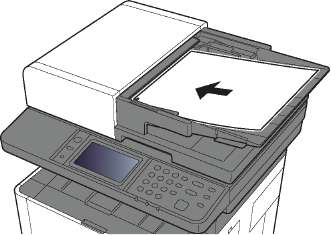
Откройте экран.
Выберите [WSD Сканирование].

Выполните сканирование оригиналов.
Процедура с использованием данного аппарата
1 Выберите [С панели оператора].
2 Выберите компьютер-адресат > [ОК]
Выберите [Перезагрузка], чтобы обновить список компьютеров.
Можно просмотреть информацию по выбранному компьютеру выбрав [—].
3 Нажмите клавишу [Старт].
Начинается отправка, активируется установленное на компьютере программное обеспечение.
Процедура с компьютера
1 [С компьютера] > [ОК]
2 Используйте для отправки изображений программное обеспечение, установленное на компьютере.
Сканирование с помощью File Management Utility
File Management Utility — это приложение, выполняющее отправку отсканированного документа в заданную сетевую папку или на ПК. Можно создать рабочий процесс с помощью FMU для обработки отсканированного документа и зарегистрировать его на аппарате в качестве избранного.
Настройка параметров перед отправкой
Для использования этой функции необходимо установить на компьютере File Management Utility и настроить параметры используемого многофункционального устройства, условия сканирования и место для сохранения файлов.
Вызов избранного, настроенного в FMU
Убедитесь, что программа File Management Utility запущена на компьютере (или сервере), на котором File Managment Utility установлена.
Разместите оригинал.
Вызовите избранную функцию.
Выберите зарегистрированные функции [Избранное] на главном экране или выберите пиктограмму, отображаемую в [Экран задач] > [Избранное].
Следуя указаниям на экране, введите необходимую информацию и нажмите [Далее].
Когда откроется экран параметров сканирования, выберите каждый пункт и выполните необходимые настройки.
Функции, которые можно задать, зависят от File Management Utility.
Нажмите клавишу [Старт].
Начинается передача.
Использование факс-сервера для отправки факсов (передача через факс-сервер)
Вы можете передавать отсканированный документ через факс-сервер.
Для использования данной функции у вас должен быть факс-сервер. Для получения информации о вашем факс-сервере обратитесь к своему администратору.
Настройка параметров перед отправкой
Перед отправкой факса необходимо выполнить следующую настройку.
Использование факс-сервера для отправки факсов
Клавиша [Главный экран] > [Отправить] Положите оригиналы.
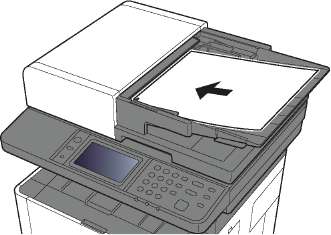

На начальном экране отправки выберите [Факс-сервер].
Задайте адресата.
Ввод номера факса адресата с помощью цифровой клавиатуры
1 Выберите [Ввод номера факса].
2 Введите номер факса.
Ввод номера с цифровой клавиатуры.
3 Нажмите [ОК].
Адресатов можно изменить позже.
Выбор из адресной книги
1 Нажмите [Адресная книга].
2 Выберите адресата.
3 Нажмите [ОК].
Адресатов можно изменить позже.
Эта функция отображается, только если в аппарате предусмотрена функция факса.
Выбор из внешней адресной книги
1 Выберите [Расш. адресная книга].
2 Выберите адресата.
3 Нажмите [ОК].
Адресатов можно изменить позже.
Выберите функции.
Выберите [Функции], чтобы показать другие функции.
Нажмите клавишу [Старт].
Начнется передача.
Передача адресатам разных типов (групповая рассылка)
Можно задавать адресатов различного типа: адреса электронной почты, папки (SMB или FTP) и номера факса (функцию факса можно использовать только на изделиях, для которых она предусмотрена). Эта функция называется групповой рассылкой. Это полезно при рассылке различным типам адресатов (электронные адреса, папки и т. п.) с помощью одной операции.

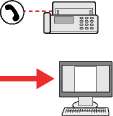
Количество элементов рассылки: до 100
Однако для следующих вариантов рассылки количество элементов ограничено.
Папки (SMP, FTP): всего 5 папок SMB и FTP
Для групповой рассылки необходимо выполнить действия, аналогичные процедуре задания адресата отдельного типа. Введите дополнительные адреса электронной почты или пути к папке; введенная информация отображается в списке адресатов. Нажмите клавишу [Старт] для запуска одновременной передачи всем адресатам.
Если в список адресатов входят номера факсов, изображения будут отправляться в черно-белом формате всем адресатам.
Отправить мне (эл. почта)
Если включены реквизиты пользователя, то документ отправляется на адрес электронной почты вошедшего в систему пользователя.
• Для использования этой функции необходимо установить для управления пользователями локальную аутентификацию и зарегистрировать адрес электронной почты пользователя на сервере сетевой аутентификации.
• По поводу порядка регистрации адреса электронной почты обратитесь к администратору за информацией о пользователях сервера сетевой аутентификации.
Настройка параметров перед отправкой
• Для использования данной функции на главном экране должен отображаться значок функции.
Передача документа на адрес электронной почты вошедшего в систему пользователя
Нажмите клавишу [Главный экран]. Выберите [Отправить мне (эл. почта)].
Если адрес электронной почты пользователя не зарегистрирован на сервере сетевой аутентификации, отправка электронных сообщений невозможна.
Работа с помощью съемного носителя USB
Вставьте память USB непосредственно в аппарат. Это поможет быстро и легко распечатать файлы, сохраненные в памяти USB, без использования компьютера.
Можно распечатывать следующие типы файлов:
• файл PDF (версия 1.7 или старше);
• файл TIFF (формат TIFF V6/TTN2);
• файл JPEG;
• файл XPS;
• файл OpenXPS;
• зашифрованный файл PDF;
Кроме того, можно сохранять отсканированные файлы изображений в память USB, подключенную к аппарату. Можно сохранять следующие типы файлов:
• файл формата PDF;
• файл формата TIFF;
• файл формата JPEG;
• файл формата XPS;
• файл формата OpenXPS;
• файл формата PDF с высокой степенью сжатия.
Печать документов, сохраненных на съемном носителе USB
• файлы PDF для печати должны иметь расширение (.pdf);
• файлы для печати должны храниться в папках не ниже 3 уровня вложения, включая корневую папку;
• используемая память USB должна быть правильно отформатирована на данном аппарате;
• вставьте память USB непосредственно в предназначенное для нее гнездо.
Вставьте память USB.
1 Вставьте память USB в порт USB.
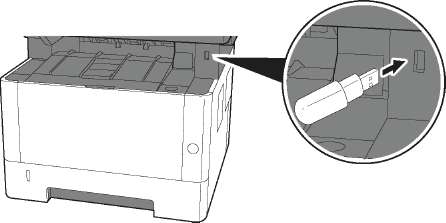
2 Когда аппарат обнаружит память USB, может появиться сообщение "Обнаружен съемный носитель памяти. Отображение файлов. Продолжить?". Выберите [Да].
Откроется окно со сведениями о съемном носителе.
Если сообщение не появилось, выберите [Съемный носитель] на главном экране.
Напечатайте документ.
1 Выберите папку, в которой находится файл, который нужно напечатать.
Аппарат отобразит документы из папок вплоть до 3 уровня вложения, включая корневую папку.
• Может отображаться до 1000 документов.
• Чтобы вернуться в папку уровнем выше, выберите [Назад].
2 Выберите файл для печати > [Печать]
3 При необходимости измените желаемое количество копий, настройте и пр.
4 Нажмите клавишу [Старт].
Начинается печать выбранного файла.
Сохранение документов в память USB (Сканировать на USB)
Можно сохранить максимум 1000 файлов.
Положите оригиналы.
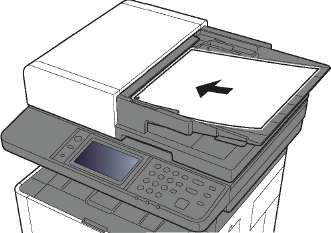
Вставьте память USB.
1 Вставьте память USB в порт USB.

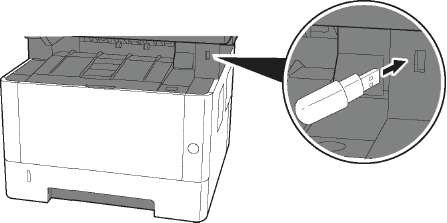
2 Когда аппарат обнаружит память USB, может появиться сообщение "Обнаружен съемный носитель памяти. Отображение файлов. Продолжить?". Выберите [Да]. После этого откроется экран съемного носителя.
Если сообщение не появилось, выберите [Съемный носитель] на главном экране.
Сохраните документ
1 Выберите папку, в которой нужно сохранить файл.
Аппарат отобразит папки вплоть до 3 уровня вложения, включая корневую папку.
2 Выберите [ + ].
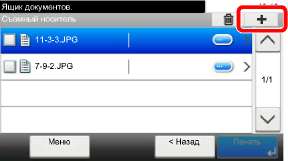
3 Задайте нужный цветовой режим, тип оригинала, формат файла и т. п.
4 Нажмите клавишу [Старт].
Оригинал будет отсканирован, и данные будут сохранены в памяти USB.
Проверка информации о памяти USB
На экране съемного носителя выберите [Меню] > [Информация о памяти].
После проверки информации выберите [Конец].
Извлечение памяти USB
Во избежание повреждения данных или памяти USB обязательно следуйте правильной процедуре.
Откройте экран.
Выберите [Съемный носитель] на главном экране.
[Меню] > [Извлечь память]
Выберите [ОК] и извлеките память USB, когда появится сообщение "Съемный носитель памяти может быть безопасно извлечен.".
Также можно извлечь память USB после проверки состояния устройства.
<<<назад
далее>>>
при использовании материалов ссылка на сайт компании awella.ru обязательна
Помогла информация на сайте ? Оставьте отзыв о работе нашей компании ! Это можно сделать в яндекс браузере и это простимулирует работников нашей компании (ответственные получат бонусы), которые собирали ее для вас! Спасибо !
|